Kuinka käyttää tekoälyä Snapchatissa

Sosiaalisen median sovellukset, kuten Snapchat, ovat nyt osa kilpailua tekoälyn integroimiseksi järjestelmään. Uusi Snapchat-chatbot nimeltä My AI on
ChatGPT:stä on tullut trendikäs työkalu. Se voi antaa kaikenlaista tietoa, mutta käyttäjien on oltava varovaisia, koska se varoittaa, että se voi antaa vääriä tietoja. Sillä on myös rajoituksia, koska sillä on rajoitetusti tietoa vuoden 2021 jälkeisistä maailman tapahtumista. Mutta virheistään huolimatta se voi silti antaa sinulle hyvää tietoa. Mutta joskus se voi aiheuttaa verkkovirheen useista syistä. Jatka lukemista nähdäksesi vinkit, joita voit kokeilla, jotta et saa niitä uudelleen.
Hyödyllisiä vinkkejä ChatGPT-verkkovirheen korjaamiseen
Aloitetaan perusasioista. Kun saat verkkovirheen C7hatGPT:lle, varmista, että sinulla on Internet-yhteys. Se saattoi toimia muutama minuutti sitten, mutta se voi pysähtyä milloin tahansa. Voit käyttää ilmaista verkkotyökalua nähdäksesi kuinka vahva Internet-yhteytesi on. Voit esimerkiksi kokeilla, googlaamalla tarkistaaksesi Internetin nopeuden ja kokeilla Google Internet Checkeria. Näet lähetys- ja latausnopeuden sekä sen, kuinka nopeasti Google havaitsee internettisi.
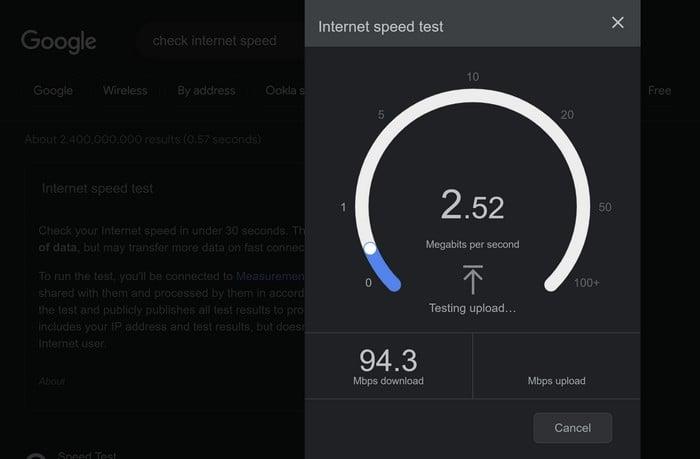
Jos et halua käyttää Googlen Internetin nopeustarkistusta, voit käyttää tulossivulla myös muita, kuten Ooklan Speedtestiä . Voit myös tarkistaa, onko Open AI alaspäin menemällä Down Detectoriin . Jos se on alhaalla, voit vain odottaa sitä.
Älä pyydä pitkiä vastauksia
Liian suuren tiedon pyytäminen kerralla voi aiheuttaa virheen. Yritä jakaa pyyntösi eri osiin. Mitä vähemmän tietoja ChatGTP:n on annettava, sitä vähemmän todennäköisesti saat virheen. Tämä ei tarkoita, että voit kysyä kaikkea, mitä haluat tietää; on yksinkertaisesti hyvä idea olla kysymättä kaikkia tietoja yhdessä kysymyksessä.
Sammuta VPN
VPN:n sammuttaminen on toinen mahdollinen ratkaisu ChatGPT-virheen korjaamiseen. VPN:t ovat vastuussa erilaisista asioista; tämä verkkovirhe on toinen mahdollisuus. Tämä voidaan tehdä nopeasti avaamalla VPN ja napsauttamalla määritettyä painiketta, jonka sovelluksen on sammutettava tai kytkettävä päälle.
Kirjaudu ulos ja palaa tilillesi
Kirjautuminen ulos ja takaisin tilillesi päivittää istunnon ja saattaa korjata ongelman. Jos ChatGPT on auki uudessa välilehdessä, napauta kolmea pistettä vasemmassa alakulmassa ja napsauta Kirjaudu ulos.
Kokeile käyttää toista selainta
Oletko yrittänyt käyttää ChatGPT:tä toisella selaimella? Jos saat virheilmoituksen vain Chromessa, voit yrittää nähdä, saatko saman virheen Firefoxissa. Jos et saa virheilmoitusta toisessa selaimessa, voit esimerkiksi tyhjentää Chromen välimuistin ( jos käytät kyseistä selainta ) tai jopa tiedot aloittaaksesi alusta. Voit myös yrittää sammuttaa tai poistaa Chrome-laajennuksia, jotka voivat myös aiheuttaa ongelman.
Kokeile ChatGPT:tä myöhemmin
Ratkaisu voi olla myös odottamisessa. ChatGPT on erittäin suosittu työkalu, jota monet ihmiset haluavat käyttää. Voit yrittää odottaa, kunnes ruuhka-ajat ohittavat, ja yrittää vähän myöhemmin. Toivottavasti sinun ei tarvitse odottaa liian kauan. Jos saat 429-virheilmoituksen, se tarkoittaa, että ChatGPT on asettanut sinut pitoon, koska käytät sitä liikaa. ChatGPT ei anna sinun käyttää sitä ennen kuin olet ottanut tauon siitä.
Muut mahdolliset syyt
Toinen asia, jonka voit tehdä, on pysäyttää kaikki tällä hetkellä käynnissä olevat lataukset. Mutta jos luulet, että olet yrittänyt kaikkea ja saat edelleen virheilmoituksen, voit myös yrittää mennä Open AI -ohjekeskukseen . Voit tarkastella heidän saatavilla olevia tietojaan tai lähettää heille viestiä ja kertoa heille, mitä tapahtuu.
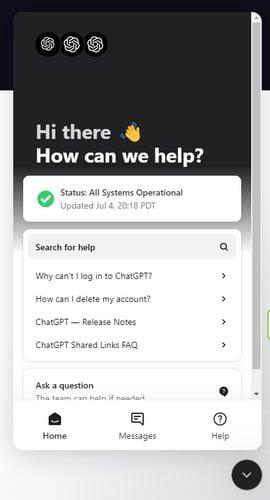
Voit lähettää heille viestin napsauttamalla viestikuvaketta oikeassa alakulmassa. Napsauta Kysy kysymys -vaihtoehtoa ja valitse kysymyksesi aihe; jos et näe sitä, voit valita Muu-vaihtoehdon. Sammutatko vahingossa Wi-Fin tietokoneeltasi tai kotona? Ehkä sinun piti levätä sitä ylikuumenemisen ja unohtamisen vuoksi.
Johtopäätös
ChatGPT voi antaa sinulle verkkovirheen milloin tahansa, mutta oppaassa mainittujen vinkkien avulla voit kokeilla erilaisia tapoja. Koska syytä ei tällä hetkellä tunneta, sinulla on useita vinkkejä kokeilla.
Sosiaalisen median sovellukset, kuten Snapchat, ovat nyt osa kilpailua tekoälyn integroimiseksi järjestelmään. Uusi Snapchat-chatbot nimeltä My AI on
TV:lle huutamisella saattaa itse asiassa olla vaikutusta tulevaisuudessa, sillä BBC on työskennellyt Microsoftin kanssa kehittääkseen kokeellisen version iPlayeristä.
Vaikka tekoälytaiteen käsite on ollut olemassa lähes 50 vuotta, siitä on viime aikoina tullut muotisana verkkomaailmassa. Nykyään käyttämällä työkaluja, kuten
Vaikka tekniikalla on monia etuja, haluat luultavasti pitää todelliset ystäväsi Snapchatin chatissa. Alusta on kuitenkin jumiutunut
Lexuksen uusimmassa automainoksessa saattaa olla Oscar-palkittu ohjaaja Kevin MacDonald ruorissa, mutta IBM:n Watson AI haaveili sen koko käsikirjoituksen. Lexuksen mukaan
Text-to-Speech (TTS) -ohjelmistotyökaluilla on monia käyttötarkoituksia. Voit hankkia parhaan TTS:n auttamaan oppimisvaikeuksista kärsiviä ihmisiä hankkimaan ääniversiosi
Tekoälyn kuvageneraattorien suosio on kasvanut räjähdysmäisesti taiteilijoiden ja tekniikkataitoisten käyttäjien keskuudessa. Näiden ohjelmien käyttöönotto on vaikuttanut
Pääset käyttämään Googlen uusia Generative AI -ominaisuuksia hakua varten ennakkoon avaamalla Search Labs -sivuston, kirjautumalla sisään ja napsauttamalla Liity jonotuslistalle.
Voit poistaa Googlen AI-tulokset käytöstä haussa avaamalla Search Labs -sivun ja poistamalla SGE- ja Code Tips -vaihtoehdot käytöstä. Näin.
You.com julkaisee YouChat 2.0:n, tekoäly-chatbotin, joka on samanlainen kuin ChatGPT Bingissä, etkä tarvitse kutsua käyttääksesi sitä.








